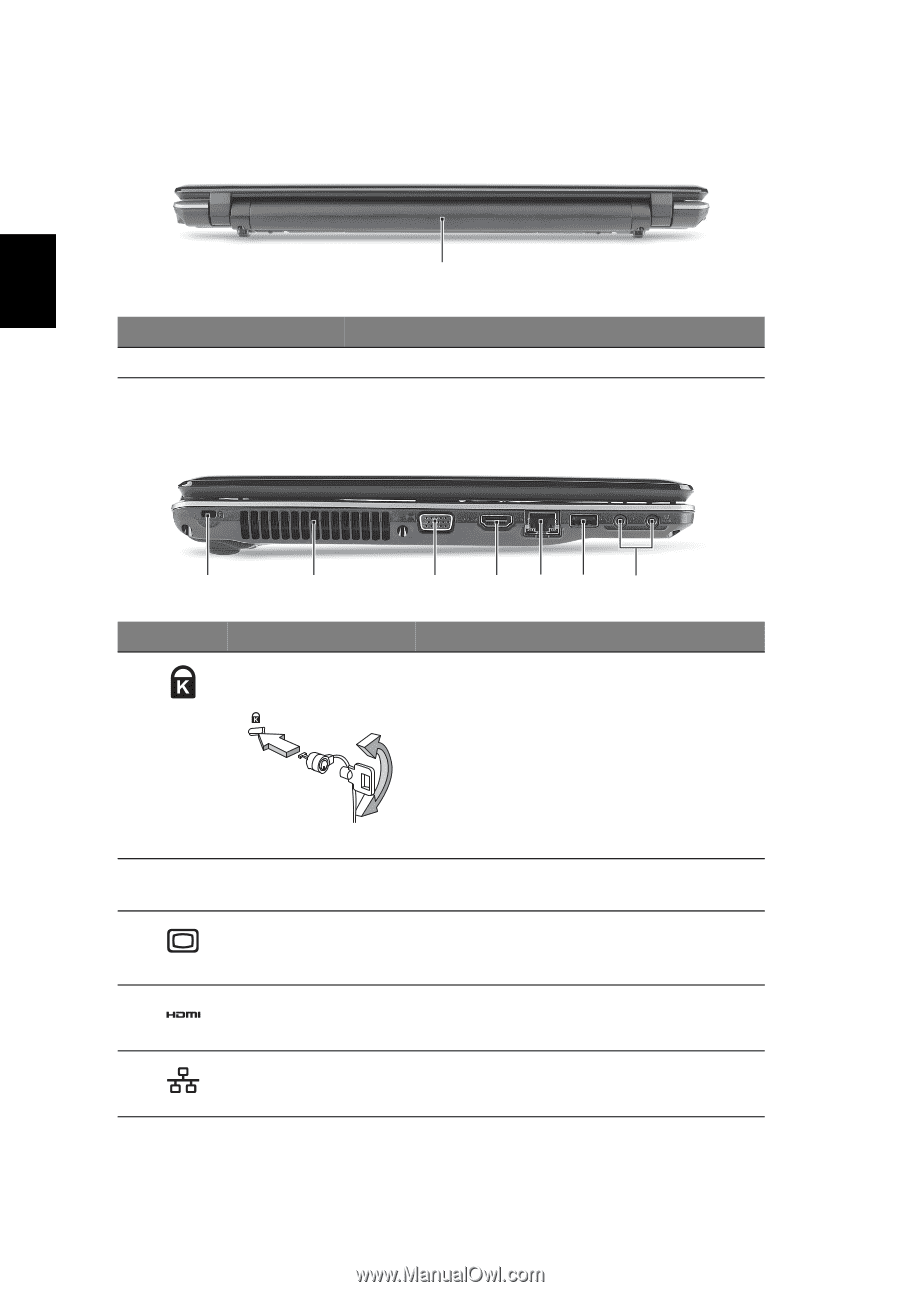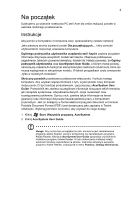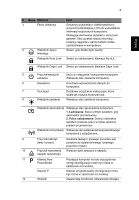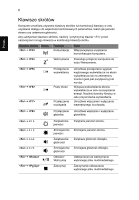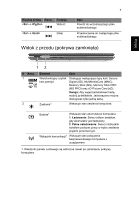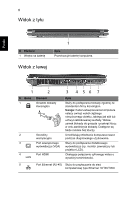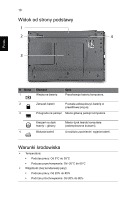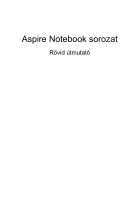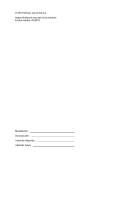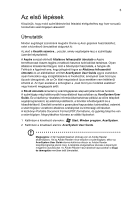Acer Aspire 5745P Quick Start Guide - Page 134
Widok z tyłu, Widok z lewej, Element, Ikona, Uwaga
 |
View all Acer Aspire 5745P manuals
Add to My Manuals
Save this manual to your list of manuals |
Page 134 highlights
Polski 8 Widok z tyłu # Element 1 Wnęka na baterię 1 Opis Przechowuje baterię komputera. Widok z lewej 1 2 # Ikona 1 Element Gniazdo blokady Kensington 2 Szczeliny wentylacyjne 3 Port zewnętrznego wyświetlacza (VGA) 4 Port HDMI 3 4 56 7 Opis Służy do podłączania blokady zgodnej ze standardem firmy Kensington. Uwaga: Kabel zabezpieczenia komputera należy owinąć wokół ciężkiego nieruchomego obiektu, takiego jak stół lub uchwyt zablokowanej szuflady. Wstaw zamek blokady do gniazda i przekręć klucz w celu zamknięcia blokady. Dostępne są także modele bez kluczy. Umożliwiają chłodzenie komputera nawet podczas długotrwałego użytkowania. Służy do podłączania dodatkowego wyświetlacza (np. monitor zewnętrzny lub projektor LCD). Obsługuje połączenie cyfrowego wideo o wysokiej rozdzielczości. 5 Port Ethernet (RJ-45) Służy do przyłączania do sieci komputerowej typu Ethernet 10/100/1000.